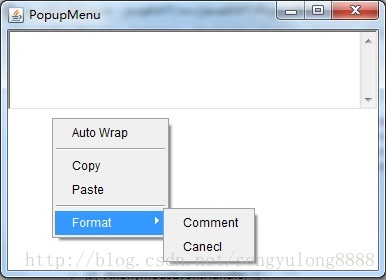本文主要是介绍notepad++绿色版添加右键菜单,希望对大家解决编程问题提供一定的参考价值,需要的开发者们随着小编来一起学习吧!
解压路径
D:\Green\notepad++_v8.0_x64_绿色版
添加右键菜单.reg
新建nodepad++添加右键菜单.reg文件
Windows Registry Editor Version 5.00[HKEY_CLASSES_ROOT\*\shell\NotePad++]
@="Edit with &Notepad++"
"Icon"="D:\\Green\\notepad++_v8.0_x64_绿色版\\notepad++.exe"[HKEY_CLASSES_ROOT\*\shell\NotePad++\Command]
@="D:\\Green\\notepad++_v8.0_x64_绿色版\\notepad++.exe \"%1\""
删除右键菜单.reg
新建nodepad++删除右键菜单.reg文件
Windows Registry Editor Version 5.00
[-HKEY_CLASSES_ROOT\*\shell\NotePad++]
添加右键菜单.bat
新建nodepad++添加右键菜单.bat文件
将“右键菜单.bat” 文件放在notepad++.exe 同级目录下,右击以管理员身份运行
@ECHO OFF
REM 声明采用UTF-8编码
chcp 65001
PUSHD %~DP0
TITLE Notepad++
Md "%WinDir%\System32\test_permissions" 2>NUL||(Echo 请使用右键管理员身份运行&&Pause >NUL&&Exit)
Rd "%WinDir%\System32\test_permissions" 2>NUL
SetLocal EnableDelayedExpansion
SET /P ST=输入a添加右键菜单,输入d删除右键菜单:
if /I "%ST%"=="a" goto Add
if /I "%ST%"=="d" goto Remove
:Add
reg add "HKEY_CLASSES_ROOT\*\shell\Notepad++" /t REG_SZ /v "" /d "Edit with &Notepad++" /f
reg add "HKEY_CLASSES_ROOT\*\shell\Notepad++" /t REG_EXPAND_SZ /v "Icon" /d "%~dp0notepad++.exe" /f
reg add "HKEY_CLASSES_ROOT\*\shell\Notepad++\command" /t REG_SZ /v "" /d "%~dp0notepad++.exe \"%%1\"" /fexit
:Remove
reg delete "HKEY_CLASSES_ROOT\*\shell\Notepad++" /f
exit
这篇关于notepad++绿色版添加右键菜单的文章就介绍到这儿,希望我们推荐的文章对编程师们有所帮助!